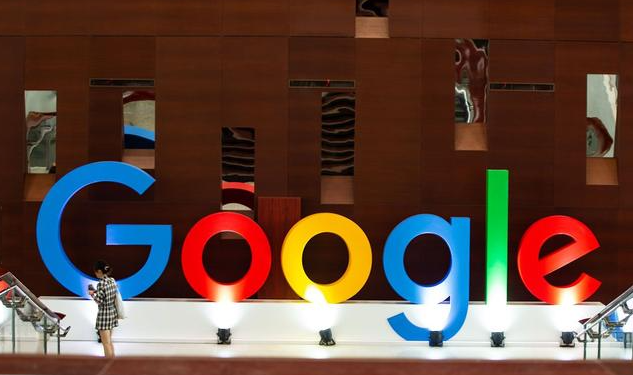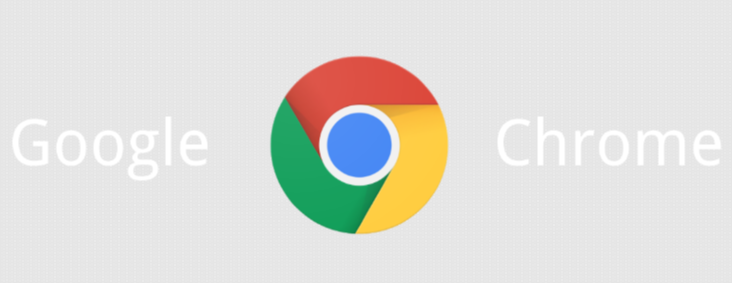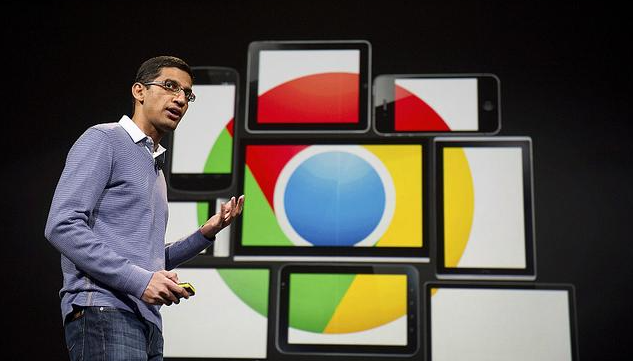
1. 使用“OneTab”插件管理标签页
- 安装插件:在Chrome网上应用店中搜索“OneTab”并点击安装。
- 功能介绍:该插件可以将当前打开的所有标签页合并为一个列表,保存到一个单独的标签页中,从而释放内存并简化标签页管理。用户可以在需要时恢复这些标签页,或者将它们导出为URL列表以便在其他设备上打开。
- 使用方法:安装完成后,点击浏览器右上角的OneTab图标,选择“将所有标签页转换为列表”即可将所有标签页合并为一个列表。要恢复标签页,只需点击列表中的链接或点击OneTab图标并选择“恢复所有标签页”。
2. 使用“Tab Wrangler”插件自动管理标签页
- 安装插件:在Chrome网上应用店中搜索“Tab Wrangler”并点击安装。
- 功能介绍:该插件可以自动管理空闲的标签页,当用户长时间未使用某个标签页时,Tab Wrangler会自动将其关闭以释放内存。用户还可以设置白名单,确保重要的标签页不会被自动关闭。
- 使用方法:安装完成后,Tab Wrangler会自动开始工作。用户可以在浏览器右上角的Tab Wrangler图标上点击右键,选择“选项”来调整设置,例如设置多长时间后关闭空闲标签页、添加白名单等。
3. 使用“Session Buddy”插件保存和恢复标签页
- 安装插件:在Chrome网上应用店中搜索“Session Buddy”并点击安装。
- 功能介绍:该插件可以帮助用户保存当前打开的所有标签页和窗口布局,并在需要时快速恢复。用户可以将不同的会话分组保存,方便管理和切换。
- 使用方法:安装完成后,点击浏览器右上角的Session Buddy图标,选择“保存当前会话”或“保存所选标签页”。要恢复会话,只需点击Session Buddy图标并选择要恢复的会话即可。
4. 使用“Toggle Tabs”插件快速切换标签页
- 安装插件:在Chrome网上应用店中搜索“Toggle Tabs”并点击安装。
- 功能介绍:该插件允许用户通过快捷键快速切换到上一个或下一个标签页,提高标签页切换的效率。
- 使用方法:安装完成后,用户可以通过设置快捷键来快速切换标签页。默认情况下,可以使用Alt + Shift + PageUp/PageDown来切换到上一个或下一个标签页。用户可以在插件的设置页面中自定义快捷键。
5. 使用“Mutex Tabs”插件防止重复打开相同网站
- 安装插件:在Chrome网上应用店中搜索“Mutex Tabs”并点击安装。
- 功能介绍:该插件可以防止用户在同一窗口或标签页中重复打开相同的网站。如果用户尝试打开一个已经打开的网站,Mutex Tabs会自动切换到已打开的标签页,而不是创建一个新的标签页。
- 使用方法:安装完成后,Mutex Tabs会自动开始工作。用户可以在浏览器右上角的Mutex Tabs图标上点击右键,选择“选项”来调整设置,例如允许同一网站的不同子页面同时打开等。
通过以上插件的使用,可以有效地优化Google Chrome浏览器的标签页设置,提高浏览效率和内存利用率。